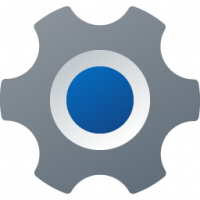Visų stulpelių dydis, kad tilptų „Windows 10“ failų naršyklėje
Jei naudojate „File Explorer“ failų ir aplankų išsamios informacijos rodinį, galite pakeisti visų stulpelių plotį, kad atitiktų jų turinį. Taip pagerinsite produktyvumą ir sutaupysite daug laiko, kai turėsite dirbti su stulpeliais ir lentelėmis.
Skelbimas
Pirmiausia atidarykite „File Explorer“. Spustelėkite juostelės skirtuką Rodinys ir įjunkite rodinį „Išsami informacija“:
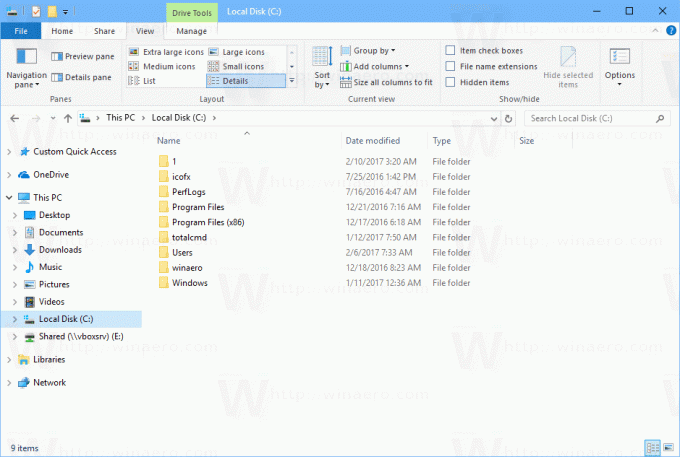 Tiesiai juostelės skirtuke „View“ rasite mygtuką Nustatykite visų stulpelių dydį, kad tilptų. Spustelėkite jį:
Tiesiai juostelės skirtuke „View“ rasite mygtuką Nustatykite visų stulpelių dydį, kad tilptų. Spustelėkite jį:
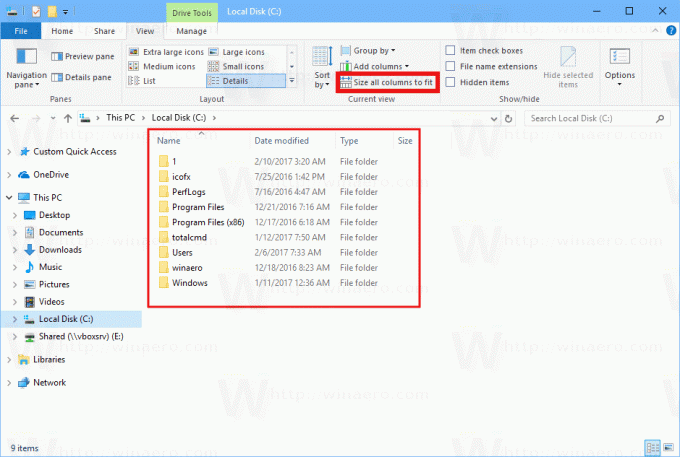
Arba galite dešiniuoju pelės mygtuku spustelėti stulpelio pavadinimo juostos eilutę. Stulpelio pavadinimo juostos kontekstiniame meniu rasite keletą komandų.
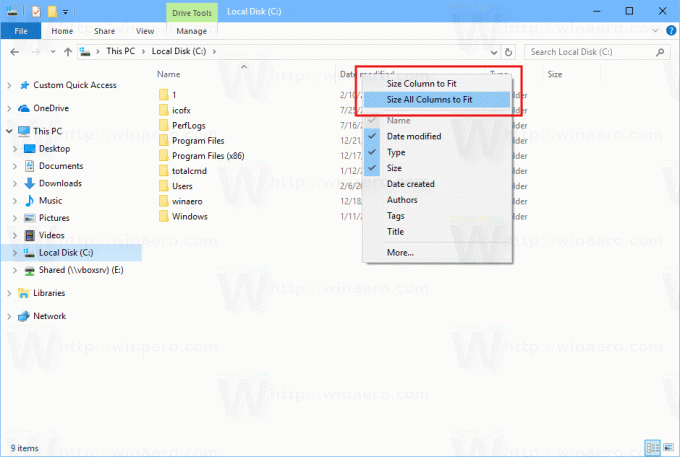 Tai naudinga, kai turite sumažintas iki minimumo arba „Windows 10“ išjungė juostelę.
Tai naudinga, kai turite sumažintas iki minimumo arba „Windows 10“ išjungė juostelę.
Patarimas: galite Pridėkite visų stulpelių dydį, kad tilptų į kontekstinį meniu „Windows 10“.. Jei Failų naršyklėje naudojate išsamios informacijos rodinį failams ir aplankams, tai pagerins jūsų produktyvumą ir sutaupysite daug laiko, kai turėsite dirbti su stulpeliais ir lentelėmis.
Galiausiai galite naudoti slaptą spartųjį klavišą. Spustelėkite bet kurį failą ar aplanką ir paspauskite Ctrl + + sparčiuosius klavišus (Ctrl ir pliuso klavišą) klaviatūroje. Visų stulpelių dydis bus pakeistas, kad tilptų!
Atminkite, kad gali tekti paspausti klaviatūros skaičių klaviatūros mygtuką „+“. Jei turite klaviatūrą be specialios skaičių klaviatūros, kaip turi kai kurie nešiojamieji kompiuteriai, tuomet jūs Gegužė reikia naudoti Fn klavišą kartu su Ctrl, kad teisingai įvestumėte klavišą +. Klavišas + ant klavišo su ženklu „lygu“ (=) netinka šiam trikui.
Šis patogus triukas veikia daugelyje „Windows“ vietų ir programų. Jis taip pat taikomas „Windows Explorer“ sistemoje „Windows XP“.
Pavyzdžiui, galite naudoti jį registro rengyklės programoje, kad pakeistumėte stulpelių dydį dešinėje srityje.
 Užduočių tvarkyklės skirtuke „Išsami informacija“ yra tinklelis, kurio dydį taip pat galima pakeisti naudojant minėtą klavišų seką.
Užduočių tvarkyklės skirtuke „Išsami informacija“ yra tinklelis, kurio dydį taip pat galima pakeisti naudojant minėtą klavišų seką. 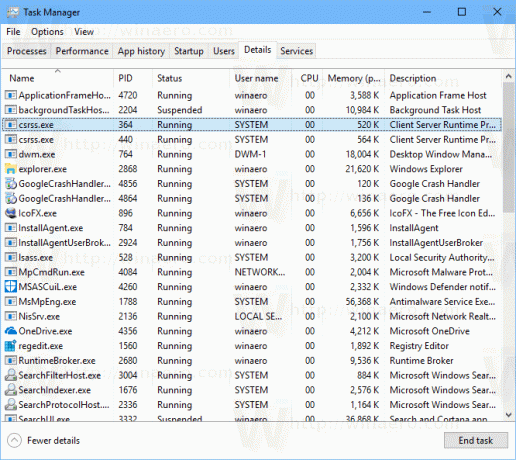 Pastaba: „Windows 10“ yra nauja užduočių tvarkyklės programa, kuri leidžia jums norėdami nukopijuoti proceso detales ir turi naujų naudingų funkcijų, pvz paleidimo poveikio skaičiavimas. Naudodami seną, klasikinę užduočių tvarkytuvę galėjote tokiu pačiu būdu pakeisti stulpelių dydį bet kuriame skirtuke naudodami šį Ctrl++ klavišų derinys, naujoji užduočių tvarkyklė leidžia tai naudoti tik skirtuke Išsami informacija. Kituose skirtukuose „Microsoft“ įdiegė galimybę duomenis rodyti kaip hierarchinį sąrašą, t. y. „treeview“. Šis medžio vaizdas yra visiškai kitoks valdiklis, todėl jis neleidžia naudoti šio sparčiojo klavišo.
Pastaba: „Windows 10“ yra nauja užduočių tvarkyklės programa, kuri leidžia jums norėdami nukopijuoti proceso detales ir turi naujų naudingų funkcijų, pvz paleidimo poveikio skaičiavimas. Naudodami seną, klasikinę užduočių tvarkytuvę galėjote tokiu pačiu būdu pakeisti stulpelių dydį bet kuriame skirtuke naudodami šį Ctrl++ klavišų derinys, naujoji užduočių tvarkyklė leidžia tai naudoti tik skirtuke Išsami informacija. Kituose skirtukuose „Microsoft“ įdiegė galimybę duomenis rodyti kaip hierarchinį sąrašą, t. y. „treeview“. Šis medžio vaizdas yra visiškai kitoks valdiklis, todėl jis neleidžia naudoti šio sparčiojo klavišo.
Jei nesate patenkinti nauja užduočių tvarkykle, susigrąžinkite senąją naudodami šią mokymo programą: Kaip atkurti seną gerą užduočių tvarkyklę sistemoje „Windows 10“..